- Ausschalten & Wiedereinschalten des iPhone
- Aktualisieren Sie Ihr iPhone
- Face ID auf dem iPhone zurücksetzen
- Versetzen Sie Ihr iPhone in den DFU-Modus
- Apple Support kontaktieren
- Face ID: Funktioniert wieder!
Sie können Face ID auf Ihrem iPhone nicht verwenden und sind sich nicht sicher, warum. Egal, was Sie tun, diese biometrische Sicherheitsfunktion funktioniert nicht. In diesem Artikel werde ich erklären, warum "Face ID wurde deaktiviert" auf Ihrem iPhone und zeigen Ihnen, wie Sie das Problem beheben können !
Ausschalten & Wiedereinschalten des iPhone
Ein Neustart des iPhones ist eine gängige Lösung für kleinere Softwareprobleme. Jedes Programm, das auf dem iPhone läuft, wird auf natürliche Weise beendet, was möglicherweise Probleme mit Face ID beheben kann.
Um Ihr iPhone X, XS, XS Max oder XR auszuschalten, halten Sie gleichzeitig die entweder Lautstärketaste und die Seitenknopf bis zum Ausschalten schieben Schieben Sie das weiße und rote Einschaltsymbol von links nach rechts, um das iPhone auszuschalten. Warten Sie einige Augenblicke und halten Sie dann die Seitentaste gedrückt, um das iPhone wieder einzuschalten. Sie können die Seitentaste loslassen, wenn das Apple-Logo auf dem Bildschirm erscheint.
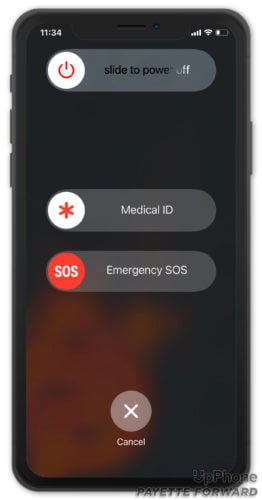
Aktualisieren Sie Ihr iPhone
Es ist zwar unwahrscheinlich, aber es ist möglich, dass Face ID aufgrund eines Softwareproblems deaktiviert wurde, das bereits durch ein neues iOS-Update behoben wurde. Apple veröffentlicht regelmäßig Software-Updates, um Fehler zu beheben, neue Funktionen einzuführen und den reibungslosen Betrieb des iPhones zu gewährleisten.
Öffnen Sie die Einstellungen und tippen Sie auf Allgemein -> Software-Aktualisierung . tippen Herunterladen und Installieren oder Jetzt installieren wenn ein neues iOS-Update verfügbar ist.
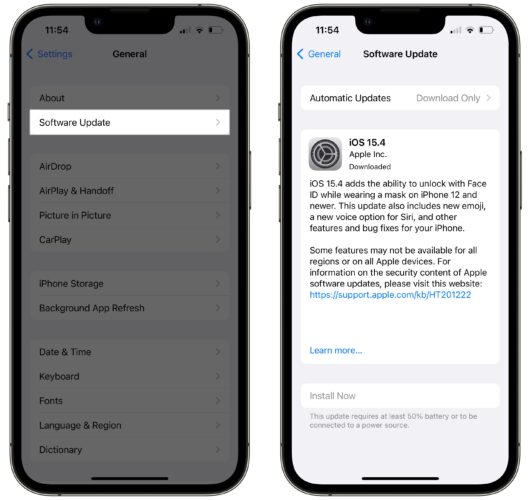
Face ID auf dem iPhone zurücksetzen
Manchmal werden alle Face ID-Einstellungen auf Ihrem Gerät gelöscht, um einen Softwarefehler zu beheben, der die korrekte Funktion verhindert. Ihr gespeichertes Gesicht wird vollständig gelöscht, und Sie können Face ID wieder wie neu einrichten.
Um Face ID auf Ihrem iPhone zurückzusetzen, öffnen Sie Einstellungen und tippen Face ID & Passcode Geben Sie dann Ihren alphanumerischen Passcode ein, falls Sie einen eingerichtet haben. Tippen Sie schließlich auf Face ID zurücksetzen .
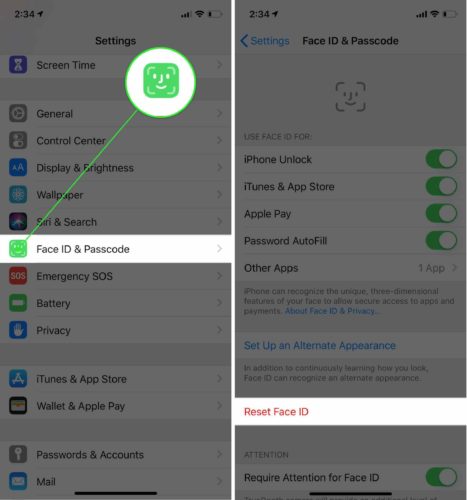
Jetzt können Sie Face ID wie neu einrichten. Tippen Sie auf Face ID einrichten und folgen Sie dann den Anweisungen auf dem Bildschirm.
Versetzen Sie Ihr iPhone in den DFU-Modus
Das Versetzen des iPhones in den DFU-Modus und die Wiederherstellung ist der letzte Schritt, den wir unternehmen können, um ein Softwareproblem vollständig auszuschließen. Eine DFU-Wiederherstellung ist in der Regel das Erste, was ein Techniker oder Genius macht, wenn Sie Ihr iPhone in den Apple Store bringen.
Bei der DFU-Wiederherstellung wird jede einzelne Codezeile auf Ihrem iPhone gelöscht und neu geladen, weshalb es sich um die tiefgreifendste Art der Wiederherstellung handelt, die Sie auf einem iOS-Gerät durchführen können. Wir empfehlen, ein iPhone-Backup zu speichern, bevor Sie Ihr iPhone in den DFU-Modus versetzen, um sicherzustellen, dass Sie eine gespeicherte Kopie aller Ihrer Dateien, Daten und Informationen haben.
Sieh dir unsere Schritt-für-Schritt-Anleitung zur DFU-Wiederherstellung an, wenn du bereit bist, dein iPhone X, XS, XS Max oder XR in den DFU-Modus zu versetzen.
Apple Support kontaktieren
In vielen Fällen ist "Face ID Has Been Disabled" auf Ihrem iPhone aufgrund eines Hardwareproblems mit der TrueDepth-Kamera deaktiviert. Wenn die TrueDepth-Kamera defekt ist, können Sie auch keine Animojis erstellen.
Wenn Sie glauben, dass ein Hardware-Problem mit der TrueDepth-Kamera Ihres iPhones vorliegt, sollten Sie sich so schnell wie möglich an den Apple-Support wenden, entweder online, im Laden oder telefonisch. Apple hat ein standardmäßiges 14-tägiges Rückgaberecht für defekte Produkte. Wenn Sie Ihr defektes iPhone X, XS, XS Max oder XR innerhalb dieses Zeitraums zu Apple zurückbringen, wird es fast immer ersetzt.
Face ID: Funktioniert wieder!
Sie haben das Problem mit Face ID auf Ihrem iPhone X, XS, XS Max oder XR behoben und es ist jetzt viel sicherer! Stellen Sie sicher, dass Sie diesen Artikel auf den sozialen Medien teilen, damit Ihre Familie und Freunde wissen, was zu tun ist, wenn ihr iPhone sagt "Face ID wurde deaktiviert". Hinterlassen Sie alle anderen Fragen, die Sie haben, im Kommentarbereich unten.
Vielen Dank für die Lektüre,
David L.